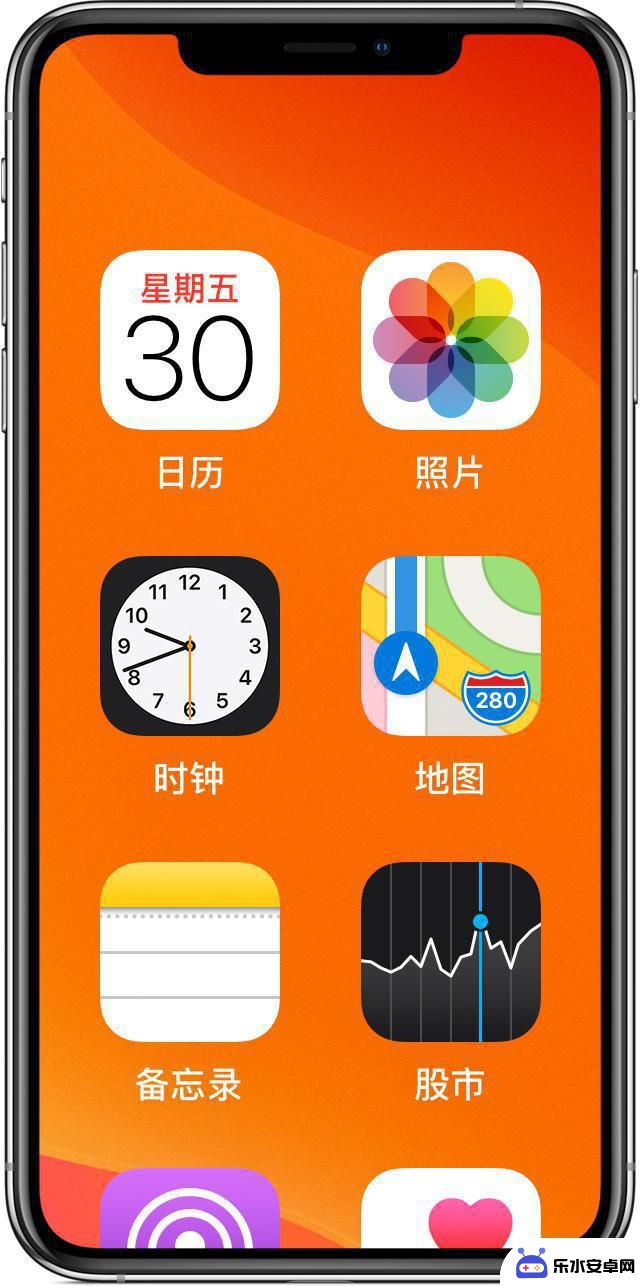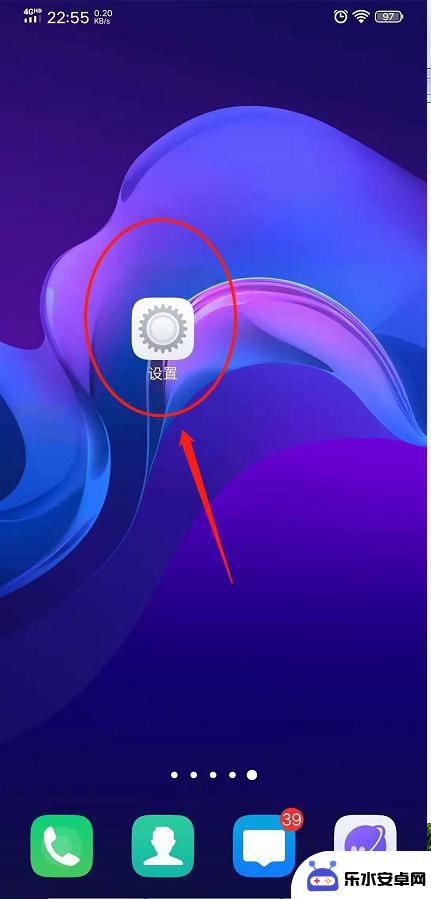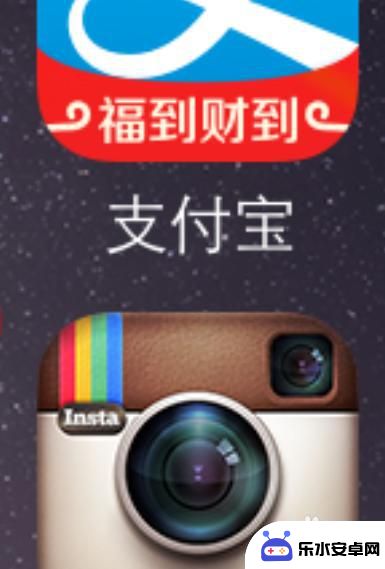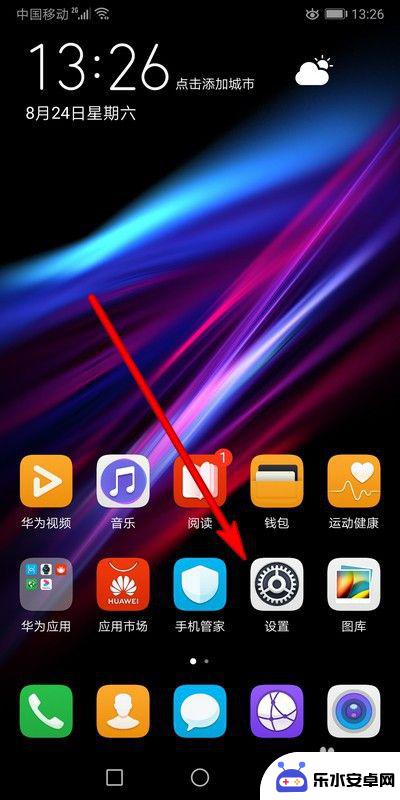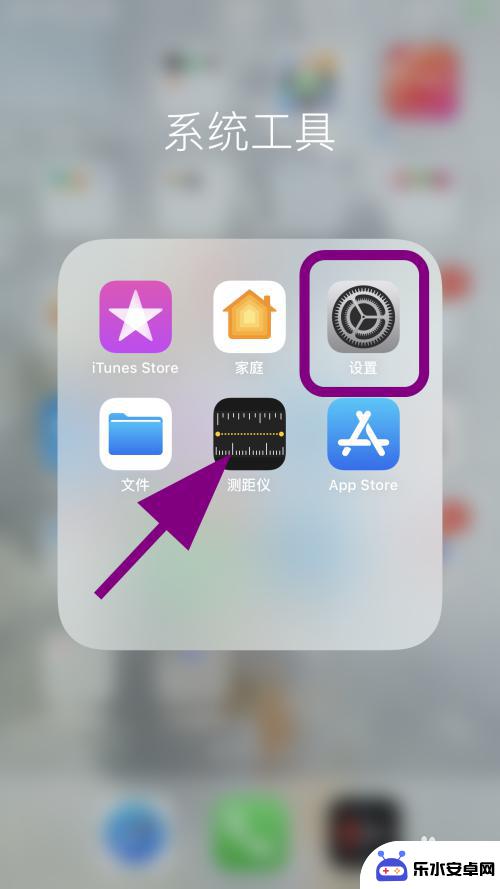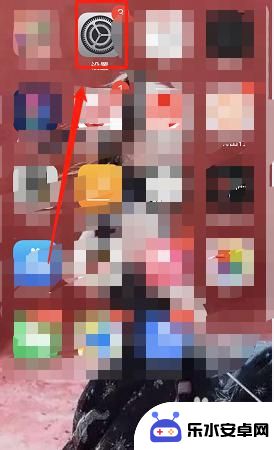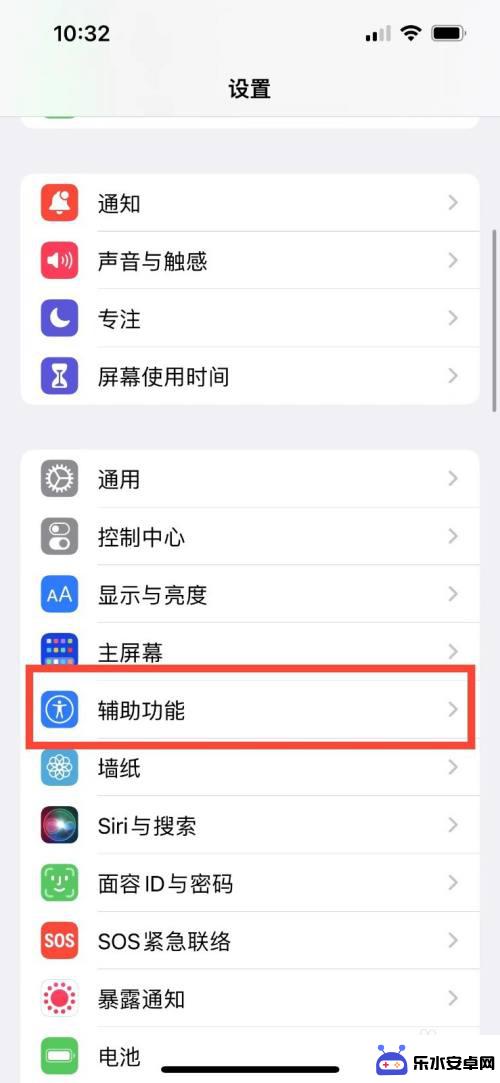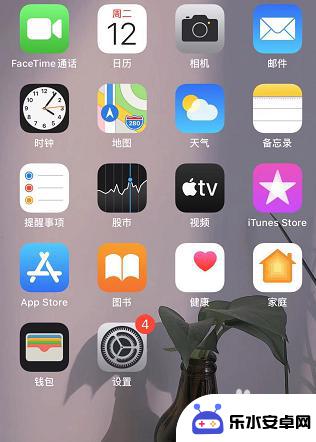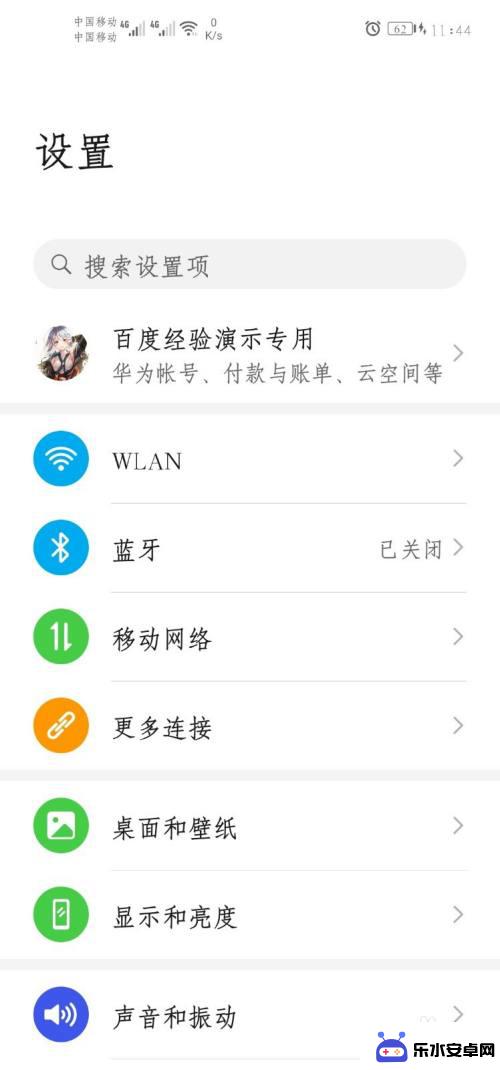手机屏幕怎么突然放大了 iPhone 11屏幕放大了怎么调整
最近有不少iPhone 11用户反映手机屏幕突然放大了,让他们感到困惑和不适,在日常使用中突然出现这种情况会让人感到很不方便。不过如果你也遇到了这个问题,不用担心其实调整iPhone 11屏幕放大的方法并不复杂。只要按照正确的步骤进行操作,很快就可以恢复到正常的显示效果。接下来就让我们一起来看看如何解决这个问题吧。
iPhone 11屏幕放大了怎么调整
具体方法:
1.如下图所示,iPhone 上的这个绽放功能有分为全屏幕缩放和窗口缩放,如图所示
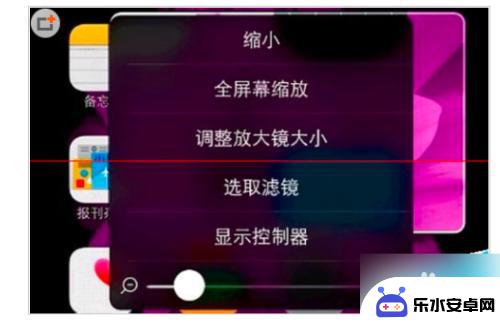
2.如果只是窗口式放大还好,如下图所示,可以移动放大显示更多的内容
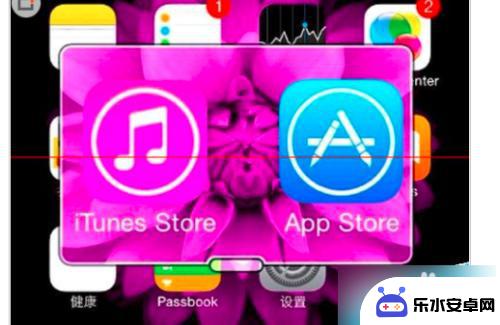
3.如果是全屏放大的话,恰好你此时又在输入密码的界面时,就变得很难办了。有的小伙伴在这个地方,因为屏蔽显示变大了。输入密码错误,导致被禁止多少分钟以后再输入密码,很可怕的。
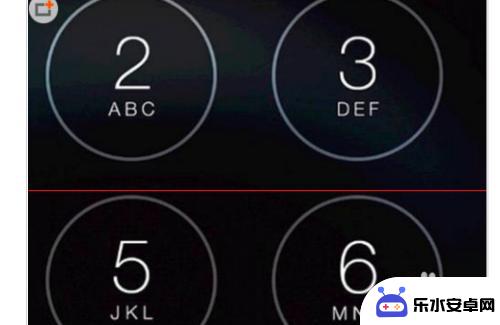
4.如果你恰好遇到这个问题的话,请用三个手指同时连续点按二次屏幕。即可关闭放大效果

5.为什么会出现这样的情况,这是因为我们在系统设置中开启了缩放功能。如果你想要关闭此功能的话,请先打开屏幕上的“设置”应用,如图所示
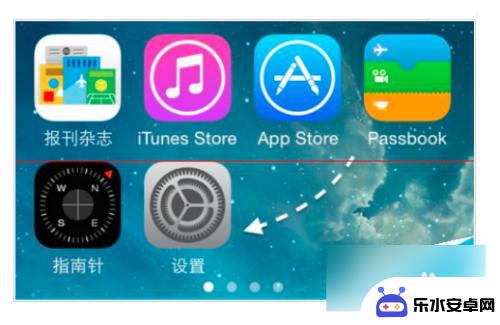
6.在设置列表中找到“通用”一栏,点击进入。接着在通用列表里找到“辅助功能”一样,点击进入。
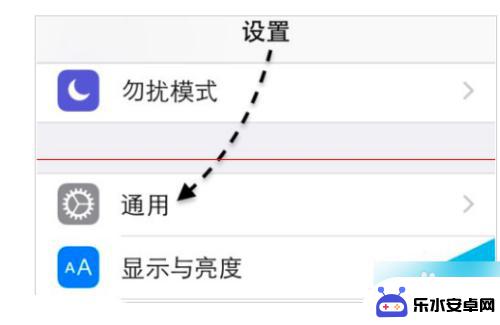
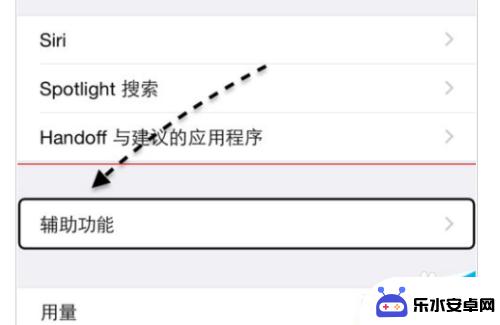
7.在辅助功能列表中,请在视觉栏目里找到“缩放”一栏。点击进入,随后请点击关闭“绽放”选项开关即可,只要关闭此选项以后,以后就再也不会因为误触导致出现放大显示了
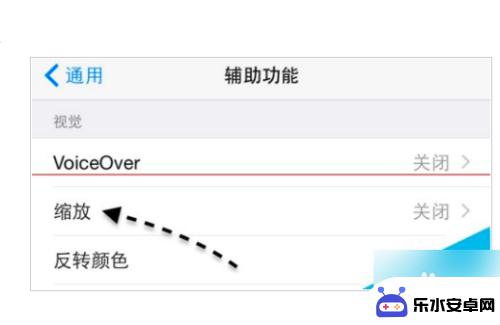
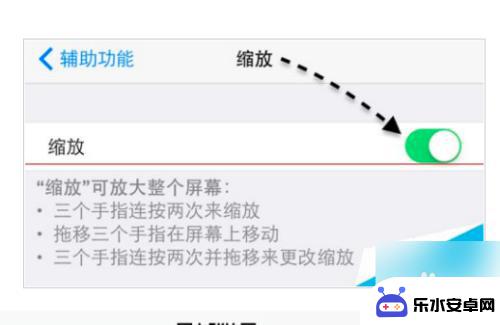
8.总结:1.打开屏幕上的“设置”
2.通用”一栏,点击进入
3.“辅助功能”一样,点击进入
4.“缩放”一栏,点击进入
5.点击关闭“绽放”选项开关
6.大功告成,再也不会因为误触导致出现放大显示了

以上就是手机屏幕突然放大的全部内容,如果有不了解的用户可以根据小编的方法来操作,希望能帮助到大家。